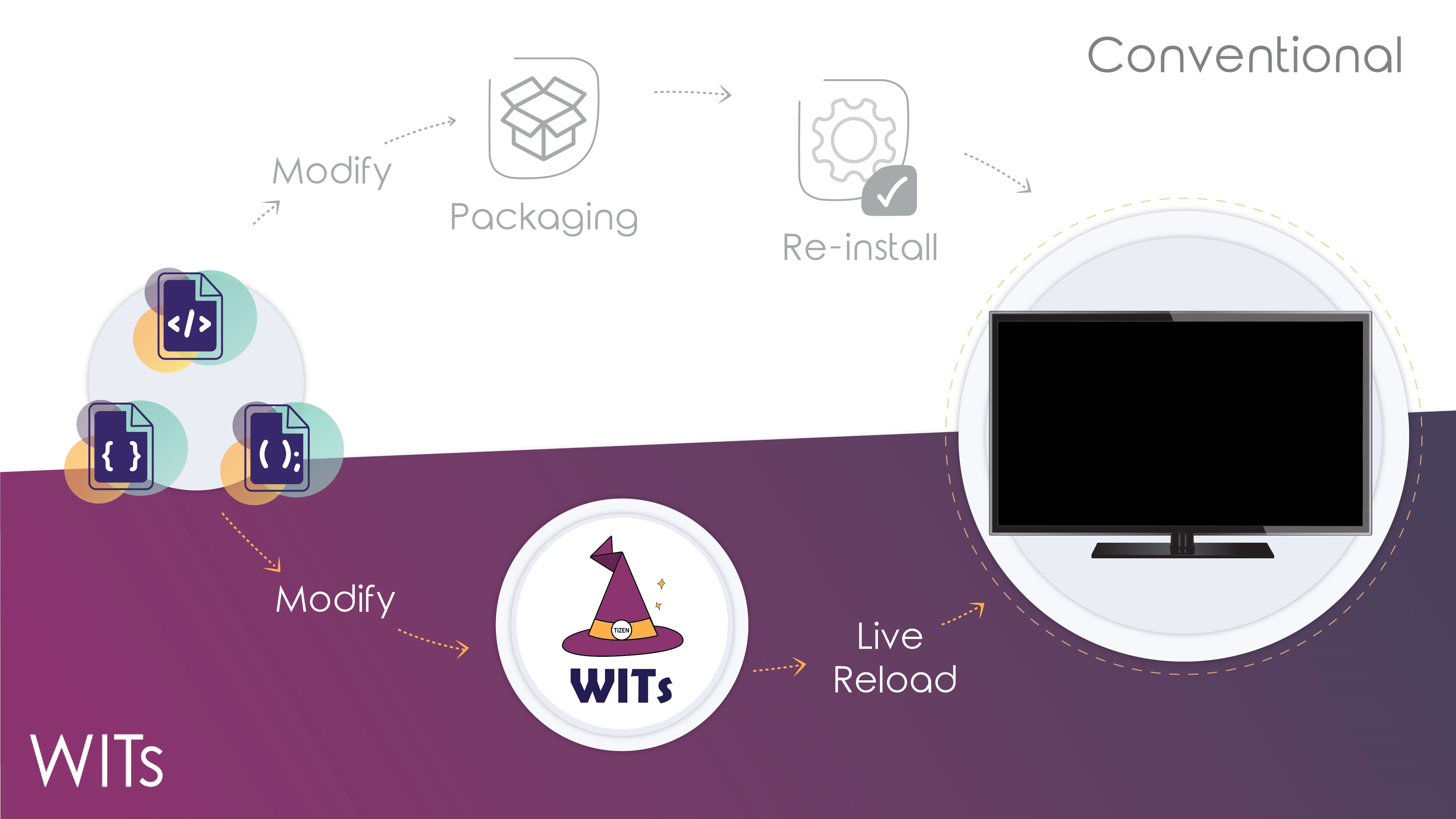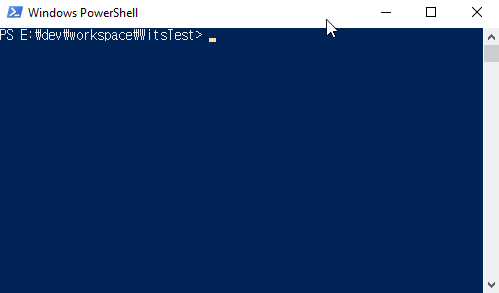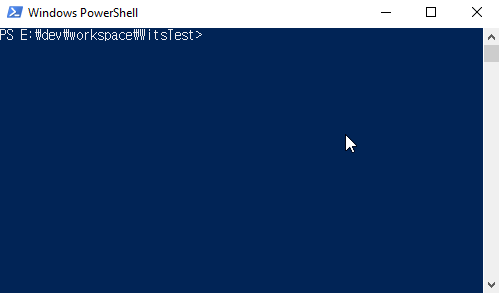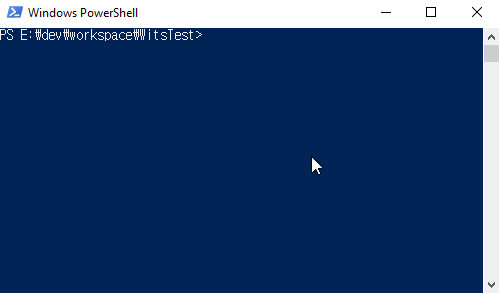WITs 是一個非常有效的開發工具,很容易幫助開發屬於你的 Tizen web 項目,並支援2017+ Samsung tv的機型。
它可以非常快地將你開發期間的實時代碼推送到電視機上。每次您想檢視項目如何在設備上運行時,都無需經曆再次構建,打包和重新安裝應用程式。我們稱為 實時開發。
WITs 對於你的開發內容有持續性幫助。
$ npm install -g @tizentv/wits $ git clone https://github.com/Samsung/Wits.git $ cd ~/{path-to}/Wits
$ npm install -gTizen Studio的證書路徑(profiles.xml)是在 .witsconfig.json 的 path 上配置,
在mac與Windows係統上預設路徑 path 都是 tizen-studio-data/profile/profiles.xml 。
WITs 需要進一步地在你在地開發機器上配置對應的的步驟。
我們不能很好告訴你這些安裝步驟,因為有太多方法與開發者各有自己的性能配置,但我們推薦你使用一些,例如 nvm 或 asdf 等的項目管理器去管理不同的Node.js 版本去控製你的代碼項目。
3. 安裝最新的 Samsung Tizen Studio.
- 1 使用你的三星遙控器,按
Home的按鍵。 - 2 移動所選到
Apps的按鍵並按Enter/OK。 - 3 如當前顯示
Apps熒幕,依次在遙控器上按12345並同時彈出開發模式對話框,如果不成功或不出現,再一次嘗試。 - 4 當開發者對話框出現, 切換並點選按鈕
On和 輸入你的開發機器所對應的IP位址。
.witsconfig.json, .witsignore 隻需這兩個文件增加到你的tizen web項目。
顯示當前可供你選擇的那些命令
對於正在配置的 WITs 請留意及註意,隻需第一次運行在你的 tizen項目即可。 .witsconfig.json 和 .witsignore會同時生成並增加到你的 tizen項目。 你可以稍後修改對這些文件的配置。
這命令是所有都一樣,對於連接,安裝及運行在TV都是使用實時加載。如wits -i 冇有在此之前運行,這個是不允許的。
對於連接TV時使用是實時加載。
在連接之後,每次你在 你的tizen app項目的改動文件都會即時反應同步你的電視設備。
無論在Windows 和 MacOS上,都必須認識到路徑的唯一符號是分隔符 (/)。
- connectionInfo (必選)
-
deviceIp [string] : 設備(TV) Ip 地址 (如是調試器,請填寫 0.0.0.0)
-
hostIp [string] : Host(PC) Ip 地址
-
socketPort [integer] : TV 端口. 他是由WITs隨機生成的。
-
width [string] : 分辨率寬度
-
- isDebugMode [boolean] : 如設定為true, chrome調試器會打開並自動運行。如設定為false, 預設無動作。
- profileInfo (必選)
- path [string] : Tizen Studio 證書路徑。
- optionalInfo (可選)
- proxyServer [string] : 如你使用代理,例如:http://255.255.255.255:8080
有時候如果你不想將你的一些文件,例如.git 或 node_modules這類文件推送到電視或設備, 你可以通過填寫 .witsignore 文件規定這類文件格式,下次你就發現這些文件不會推送到調試的設備之上。
實現道理與.gitignore 一樣。
.witsignore的範例:
node_modules
.git
deprecated
stglib
如果你想一步一步按以下設定。 請關註: Running Your App using WITs
- 2017 Samsung Smart TV (Tizen 3.0)
- 2018 Samsung Smart TV (Tizen 4.0)
- 2019 Samsung Smart TV (Tizen 5.0)